Lever le voile sur le mystère : Où vont les photos supprimées ?
- Accueil
- Astuces
- Récupération de données
- Lever le voile sur le mystère : Où vont les photos supprimées ?
Résumé
Levez le voile sur l'endroit où vont les photos supprimées et découvrez des méthodes pour les récupérer sur différents systèmes d'exploitation tels que Windows, MacOS, iOS et Android. Apprenez à prévenir la suppression permanente accidentelle de photos et découvrez un puissant outil de récupération de données appelé Renee Undeleter.
Table des matières
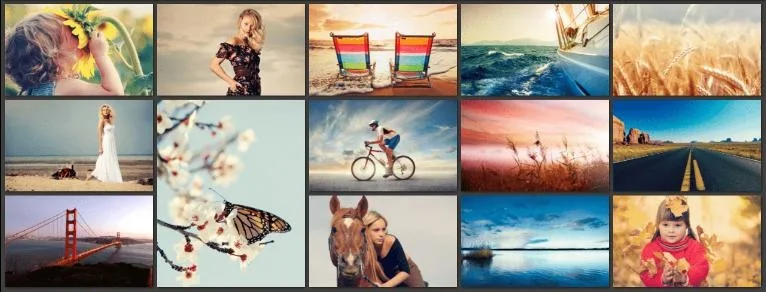
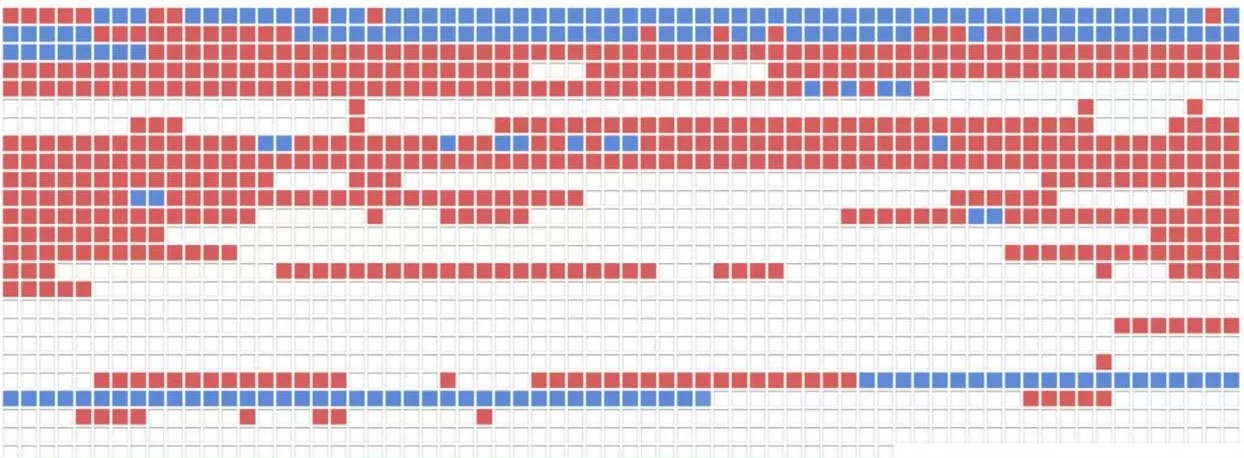
Renee Undeleter est un logiciel conçu spécialement pour récupérer les données de l’ordinateur. Si vous supprimez par erreur les fichiers importants, effacez la Corbeille ou formatez le disque dur, ce logiciel peut vous aider à retrouver les données. Ce logiciel comprend quatre fonctions, y compris Analyse Rapide (Partition), Analyse Complète (Partition), Analyse Complète (Disque) et Création du miroir. Renee Undeleter peut retrouver les fichiers perdus de façon simple et efficace. C’est bien pratique.

Récupérer les données sur tout type de carte SD Supporter la carte SD originelle, SDHC et SDXC
Récupérer tout type de fichier Retrouver les images, les vidéos, les audios, les fichiers compressés, etc.
Simple à utiliser Les débutants peuvent récupérer les fichiers tout seul.
Prendre en charge de divers appareils Récupérer depuis la carte SD, la clé USB, le PC, le Macbook, etc
Fonctionner sous Les systèmes Windows et Mac
Types de carte SD La carte SD originelle, SDHC et SDXC
Formats de fichiers Photos, vidéos, audio, etc
Utilisation simple Récupérer en un clic
TéléchargerTéléchargerTéléchargerDéjà 113654 personnes l'ont téléchargé !



Les versions précédentes vous permettent de restaurer les versions précédentes des fichiers et dossiers sous Windows 10/11. Cependant, cette méthode n’est applicable qu’à des fichiers et dossiers spécifiques, et il est conseillé de l’utiliser dès que possible après la suppression des photos.
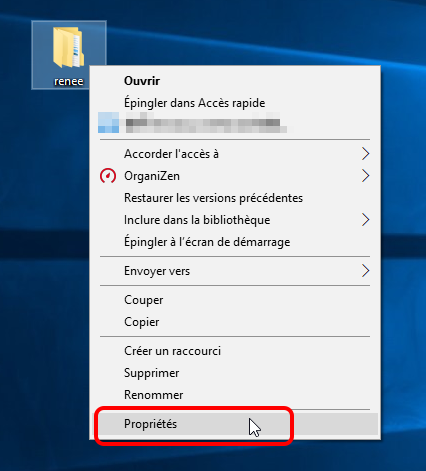
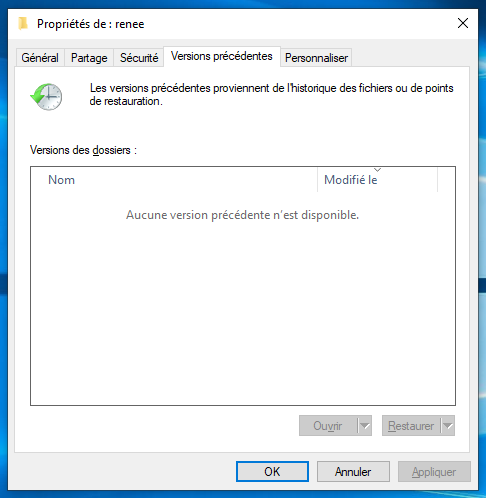
Une fois le processus terminé, vous devriez être en mesure de retrouver vos photos supprimées à leur emplacement d’origine. Cependant, si vous avez désactivé la protection du système ou si votre appareil manque d’espace disque, il se peut qu’aucune sauvegarde ne soit disponible pour restaurer vos photos.
Dans ce cas, il est recommandé de libérer de l’espace sur votre appareil ou de réactiver la protection du système pour éviter la perte de données à l’avenir.

- Utilisez la chronologie sur le côté droit pour revenir à une date à laquelle les photos étaient encore disponibles.
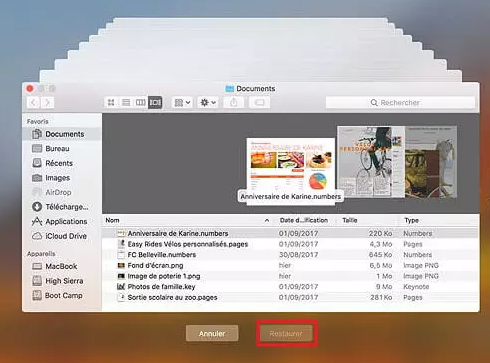

Récupérer les données sur tout type de carte SD Supporter la carte SD originelle, SDHC et SDXC
Récupérer tout type de fichier Retrouver les images, les vidéos, les audios, les fichiers compressés, etc.
Simple à utiliser Les débutants peuvent récupérer les fichiers tout seul.
Prendre en charge de divers appareils Récupérer depuis la carte SD, la clé USB, le PC, le Macbook, etc
Fonctionner sous Les systèmes Windows et Mac
Types de carte SD La carte SD originelle, SDHC et SDXC
Formats de fichiers Photos, vidéos, audio, etc
Utilisation simple Récupérer en un clic
TéléchargerTéléchargerTéléchargerDéjà 113654 personnes l'ont téléchargé !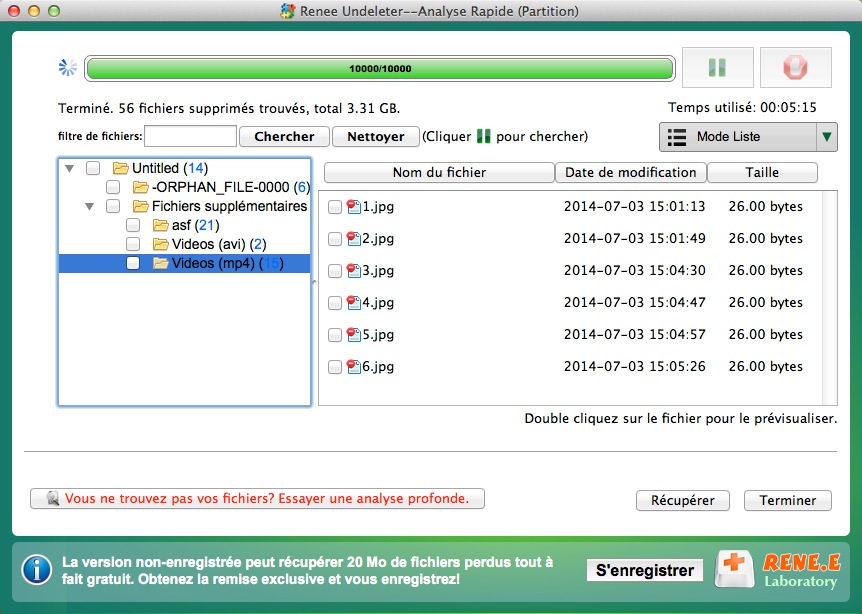
Étape 2 : Connectez votre iPhone ou iPad à votre ordinateur à l’aide d’un câble USB.
Étape 3 : Lancez le logiciel de récupération de données et sélectionnez l’option permettant de récupérer les données supprimées des appareils iOS.
Étape 4 : Le logiciel analysera votre appareil à la recherche de tous les fichiers supprimés, y compris les photos.
Étape 5 : Une fois l’analyse terminée, vous pourrez prévisualiser les photos supprimées. Sélectionnez ceux que vous souhaitez récupérer et cliquez sur le bouton « Récupérer ».
Étape 6 : Le logiciel vous demandera de choisir une destination pour enregistrer les photos récupérées. Sélectionnez un emplacement sur votre ordinateur et cliquez sur » Récupérer » pour enregistrer les photos.
Étape 2 : Si vous utilisez iCloud Photos, accédez au dossier « Récemment supprimés ». Si vous utilisez Google Photos, accédez au dossier « Corbeille ».
Étape 3 : Si vos photos supprimées se trouvent dans le dossier, sélectionnez celles que vous souhaitez récupérer et cliquez sur le bouton « Récupérer ».
Étape 4 : Les photos seront restaurées sur votre appareil et enregistrées dans votre pellicule ou votre galerie.
Étape 2 : Une fois votre appareil connecté, l’application l’analysera pour rechercher toutes les données existantes et perdues. Vous pouvez facilement trouver les photos que vous souhaitez récupérer en choisissant les types de fichiers appropriés.
Étape 3 : Prévisualisez toutes les photos trouvées et sélectionnez celles que vous souhaitez restaurer. Cliquez ensuite sur le bouton « Récupérer » pour restaurer les données sélectionnées sur votre ordinateur.
Étape 2 : Recherchez le dossier « Corbeille » ou « Éléments supprimés ». Vos photos supprimées définitivement peuvent toujours être stockées ici.
Étape 3 : Sélectionnez les photos que vous souhaitez récupérer et choisissez l’option permettant de les restaurer sur votre appareil.
Articles concernés :
Comment réparer la carte SD sans formater? Découvrez la précaution d'utilisation de la carte SD.
12-08-2019
Valentin DURAND : Le problème avec la carte SD résulte de plusieurs causes, et les méthodes de réparation sont variées. Si...
Comment utiliser Recuva pour récupérer les données perdues de la carte SD ?
12-08-2019
Valentin DURAND : La carte SD est un dispositif de stockage portable courant. Lors de l’utilisation de la carte SD, la...
Comment récupérer les données dans une carte SD corrompue ?
12-08-2019
Mathilde LEROUX : La carte SD est un périphérique de stockage portable économique offrant une grande commodité. Mais elle est facile...
Comment réparer une carte SD endommagée sous Windows ?
11-08-2020
Valentin DURAND : La carte SD sert à stocker des données et elle est largement utilisée dans le téléphone portable, l’appareil...



